Схема диагностики сканера на принтере DesignJet T830
Подготовьте принтер и бумагу для печати диагностической страницы
Включите принтер и дождитесь, пока он не начнет работать. Затем выберите бумагу для печати диагностической страницы (диагностической содержимое, если оно сохранено аккуратно, позже может быть повторно использовано в любое время). В идеале диагностическое содержимое должно быть напечатано на плотной бумаге. Не используйте бумагу из вторсырья или копировальную бумагу. Размеры диагностической страницы
• Принтер 914 мм: 61 Ох 914 мм
• Принтер 610 мм: 610 х 610 мм
Принтер может печатать на рулоне или на отдельных листах, ширина которых не должна превышать максимально допустимую для данного принтера.
Диагностическое содержимое можно также напечатать с передней панели: нажмите Внутренние отпечатки > Диагностика качества изображения сканера или Управление качеством изображений > Диагностика качества изображения сканера > Обслуживание принтера > Диагностика сканера.
Зрительно проверьте наличие ошибок при печати диагностической страницы
После печати диагностического содержимого первым делом убедитесь, что все включенные образцы напечатаны правильно. Если диагностическая схема напечатана правильно, она должно выглядеть следующим образом:
Диагностическая страница для принтера 914 мм
Диагностическая страница для принтера 610 мм
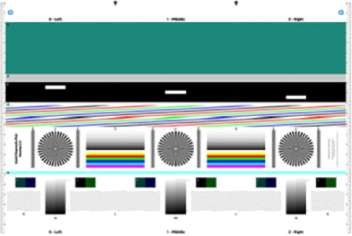
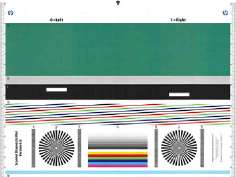
Некоторые из наиболее часто встречающихся дефектов, которые могут появиться в отпечатанном диагностическом содержимом, описаны ниже. В случае обнаружения каких-либо проблем необходимо следовать рекомендованной процедуре восстановления. После того, как выполнена диагностика принтера и он начал правильно работать, можно повторно напечатать диагностическую страницу, как описано в Подготовьте принтер и бумагу для печати диагностической страницы.
На образце F можно обнаружить проблемы с разрешением принтера для загруженной бумаги. Обычно данный тест обнаруживает не недостаток принтера, а дефект бумаги, которая может не подходить для печати диагностической страницы необходимого качества.
Ниже приведен пример того, что должно получиться, если все работает правильно, и два примера с дефектами.
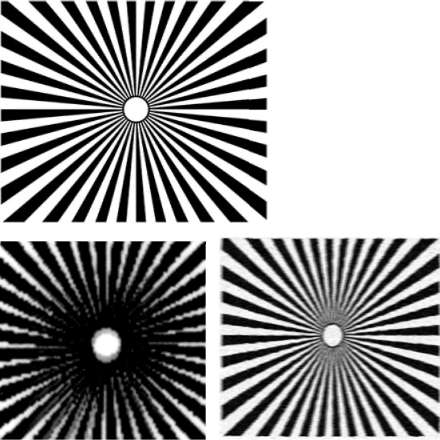
На образцах D, К и L можно обнаружить проблему с выравниванием печатающих головок принтера, что может стать причиной возникновения следующих дефектов.
Кроме того, проблемы с нарушением выравнивания можно увидеть в образцах D и G в виде потускнения цветов (справа находится пример, в котором этот дефект умышленно преувеличен). Это означает, что границы между двумя яркими цветами плохо определены, либо между ними возникает третий цвет.
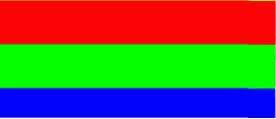
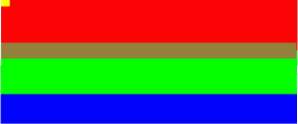
Наконец, в левом верхнем углу диагностической страницы находится специальный образец для проверки выравнивания печатающих головок принтера. Данный образец не имеет номера и не используется для проверки сканера. Он состоит из трех цветных крестов, использующийся для идентификации данной проблемы. Пример правильного образца представлен слева, а пример нарушения выравнивания - справа.
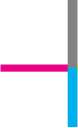
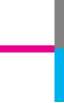
Потеря тени или высветленные элементы
На образце Н можно заметить проблему с принтером или бумагой. Если возможно различить более светлые участи за верхней и нижней указанной границей, это означает, что принтер работает правильно. Здесь приведены примеры правильной работы - слева и неправильной - справа.
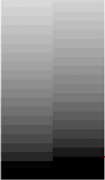
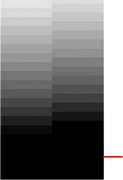
Если принтер не проходит эту проверку, необходимо убедиться, что вы правильно выбрали тип бумаги и выставили лучшее качество.
Полосатость принтера
Взглянув на образцы А, В и С, вы увидите проблемы с вертикальными полосами.
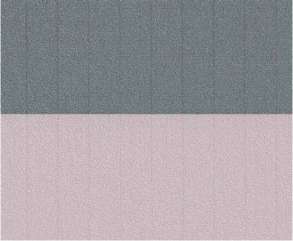

Разводы
На образцах А, В, С, G и Н можно обнаружить вертикальные разводы как на примерах ниже, если печатающие головки принтера работают неправильно. Замена печатающей головки для цвета, который дал разводы, может решить данную проблему.
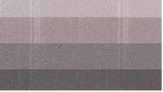

Зернистость
На образцах А, В и С можно обнаружить проблему с подачей бумаги в принтер или с выравниванием печатающих головок, что является причиной видимой зернистости в закрашенных областях. Данный дефект продемонстрирован в следующих примерах: оригинал слева, напечатанное изображение справа.


Сканирование или копирование диагностической схемы
Существует два параметра для оценки диагностического содержимого: сканирование в файл JPEG или копирование на бумагу. Рекомендуется использовать параметр сканирования, чтобы, в случае необходимости, он мог быть передан для анализа инженеру службы поддержки. При решении отсканировать изображение сначала нужно настроить монитор компьютера, как описано в разделе Калибровка монитора. После сканирования диагностической схемы не забудьте открыть отсканированный файл в любой программе просмотра изображений и выбрать увеличение 100% для верной зрительной оценки образцов. Перед копированием убедитесь, что бумага загружена в принтер; ширина бумаги не должна превышать максимально допустимую для данного принтера. В идеале, для копирования должен использоваться такой же тип бумаги, какой использовался для печати диагностического содержимого.
Вот параметры, которые необходимо выбрать:
Сканирование
Разрешение: 600 т/д
• Тип файла:JPG
• Сжатие: среднее
• Тип бумаги: матовая или фотобумага, согласно типу бумаги, использованной для печати диагностической схемы В случае возникновения сомнений, используйте фотобумагу.
Копирование
• Тип содержимого: изображение
Загрузите диагностическое содержимое во входной лоток сканера, убедившись, что содержимое расположено лицевой стороной вверх. Черные стрелки на диагностической схеме указывают направление загрузки. Убедитесь, что диагностическая схема загружена без сдвига и ровно по центру (то есть полностью покрывает область сканера).
После сканирования диагностической схемы (в случае выбора параметра сканирования) не забудьте открыть отсканированный файл в любой программе просмотра изображений и выбрать увеличение 100% для верной зрительной оценки образцов.
Калибровка монитора
Монитор, на котором будет оцениваться схема, должен быть идеально калиброван. Так как это не всегда возможно, предлагается следовать простой процедуре по настройке яркости и контраста монитора для того, чтобы образцы выглядели правильно.
Настраивайте яркость и контраст монитора до тех пор, пока не увидите разницу в яркости между этими двумя квадратами:
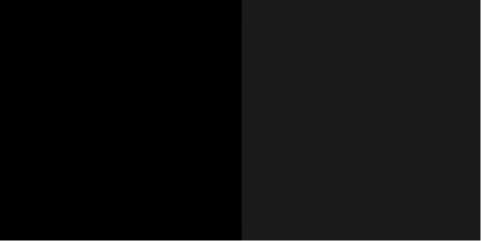
Теперь можно проверить каждый образец в отдельности.
Сохраните диагностическое содержимое для дальнейшего использования
Рекомендуется хранить диагностическое содержимое для дальнейшего использования
<<<назад
далее>>>
при использовании материалов ссылка на сайт awella.ru обязательна
|